Comment ajouter des blocs dans Super Mario Bros Wonder

Les blocs font partie intégrante de la franchise Super Mario Bros. depuis ses débuts. Ils cachent souvent des pièces et des bonus à l'intérieur ou vous aident à naviguer dans chaque niveau.
Sondages - Les sondages sont une fonctionnalité intéressante de Google Meet . Il vous aide à créer des sondages sur Google Meet pour aider les téléspectateurs à trouver facilement des réponses aux questions.

Logiciel d'apprentissage en ligne Google Meet
Google Meet est une plateforme gratuite, mais certaines fonctionnalités ne sont actuellement disponibles que pour les utilisateurs abonnés au service payant. La fonction de sondage en fait partie. Actuellement, il n'est disponible que dans certaines éditions de Google Workspace, notamment : Essentials, Business Plus, Business Standard, Enterprise Standard, Enterprise Plus, Enterprise Essentials, Teaching, Learning Upgrade et G Suite Business. Les utilisateurs abonnés à Education Plus, Nonprofits, Workspace Individual Subscriber peuvent également accéder à cette fonctionnalité.
En plus des restrictions de version, vous ne pouvez créer des votes sur Google Meet que sur le Web ou via l'application de bureau. Vous ne pouvez utiliser l'application mobile Google Meet que pour répondre aux sondages.
Instructions pour créer des sondages sur Google Meet
Pour créer un vote, vous devez être l'hôte de la session en ligne. Par défaut, Google Meet accorde des droits d'administrateur à toute personne qui crée des réunions ou des cours en ligne. En d’autres termes, si vous créez une classe, vous disposez par défaut des droits d’administrateur.
Détails sur chaque étape de création d'un vote sur Google Meet :
1. Après être entré dans une réunion ou une salle de classe, sélectionnez Activités en bas à droite.
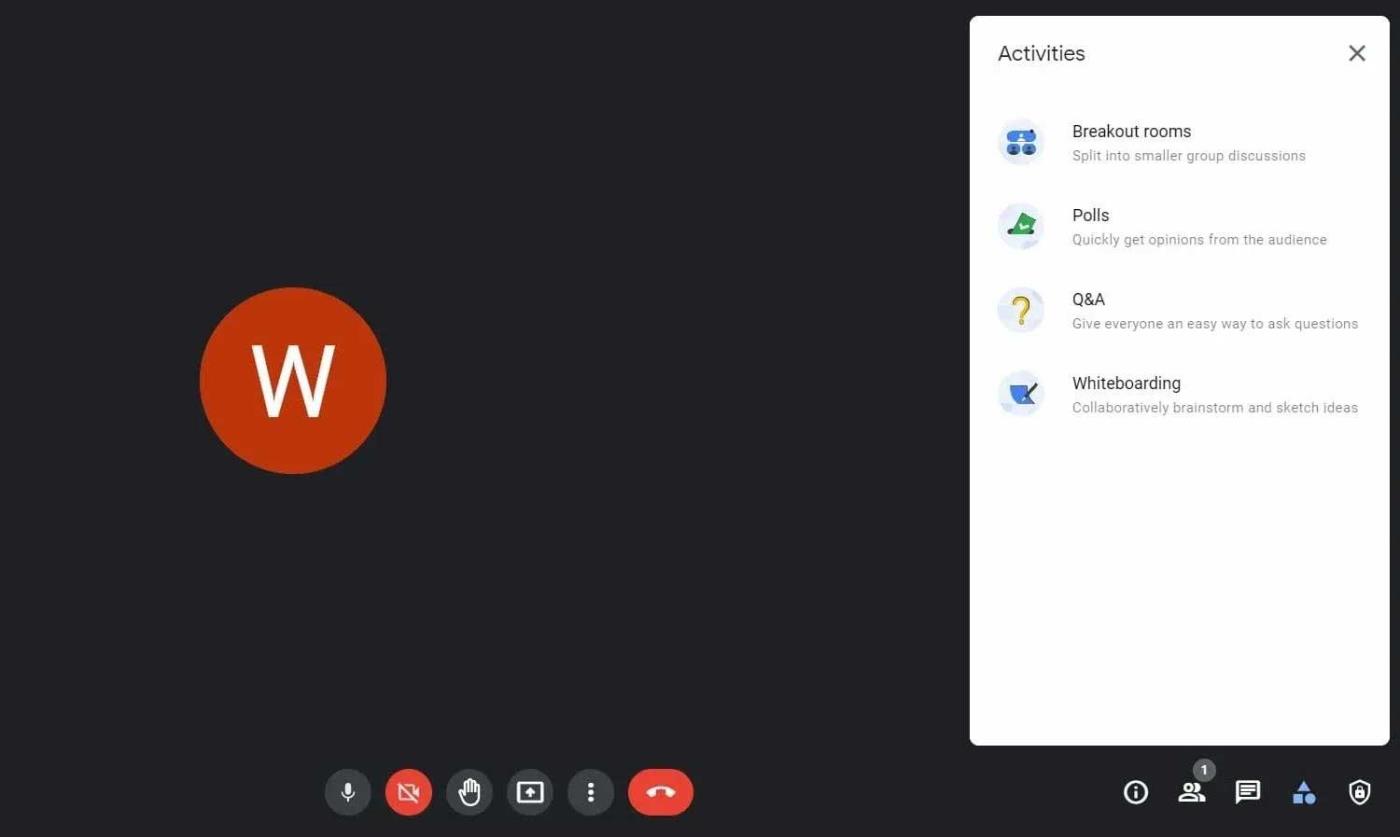
Fonctionnalité de sondages sur Google Meet
2. Cliquez sur Sondages et sélectionnez Démarrer un sondage sur la page suivante.
3. Saisissez les questions et les réponses. Appuyez sur Ajouter une option si vous souhaitez ajouter plus de 2 réponses. N'oubliez pas que Google Meet ne prend pas en charge les options en double.
4. Pour publier un sondage, appuyez sur Lancer .
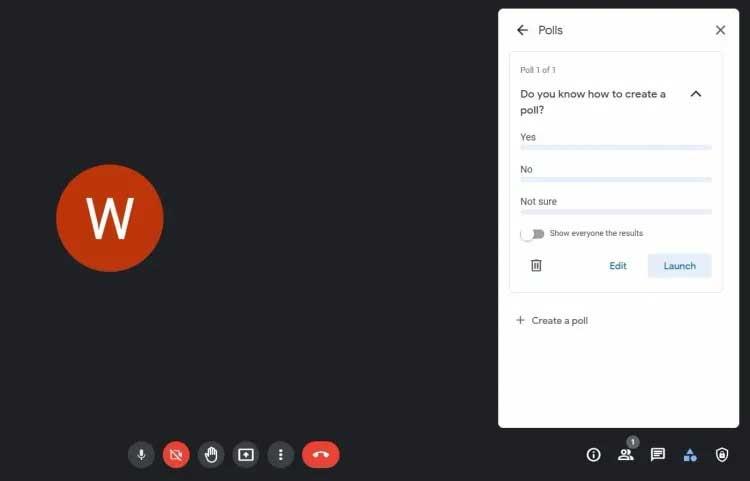
Ouvrir un sondage Google Meet
5. Cliquez sur Enregistrer si vous prévoyez d'ouvrir le sondage plus tard.
6. Une fois terminé, vous pouvez appuyer sur le bouton Activités en bas à droite pour quitter. Lorsque vous êtes prêt à ouvrir le sondage, accédez à Activités > Sondages > cliquez sur Lancer . Google Meet informera immédiatement tous les membres participants de ce vote.
De plus, la plateforme offre également la possibilité d'ouvrir un sondage et de soumettre des commentaires. Dans Google Meet, les utilisateurs ne peuvent consulter les votes que pendant cette session en ligne. À la fin de la réunion ou du cours, tous les votes seront supprimés.
Par défaut, les résultats du vote ne sont visibles que par l'hôte. Mais vous pouvez également accorder cette autorisation à tout le monde comme suit : Lors de la création d'un sondage, activez Afficher les résultats à tout le monde .
Accédez à Activités > sélectionnez Sondages > cliquez sur Terminer le sondage . N'oubliez pas que cette action empêchera uniquement le membre de saisir une réponse. Cependant, ils peuvent toujours consulter les votes.
Si vous voyez une erreur dans un sondage Google Meet, vous pouvez la supprimer comme suit : cliquez sur Activités > sélectionnez Sondages > cliquez sur Supprimer .
Vous recevrez la notification « L'hôte a lancé un sondage » lorsqu'il y a un sondage dans le Google Meet auquel vous participez. Pour accéder à la section de vote, appuyez sur Ouvrir . De plus, vous pouvez également suivre ces étapes :
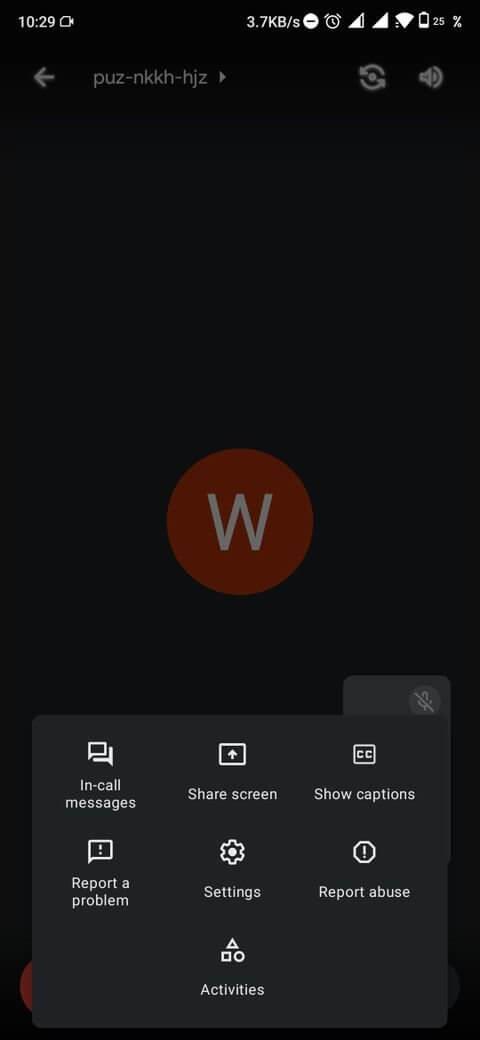
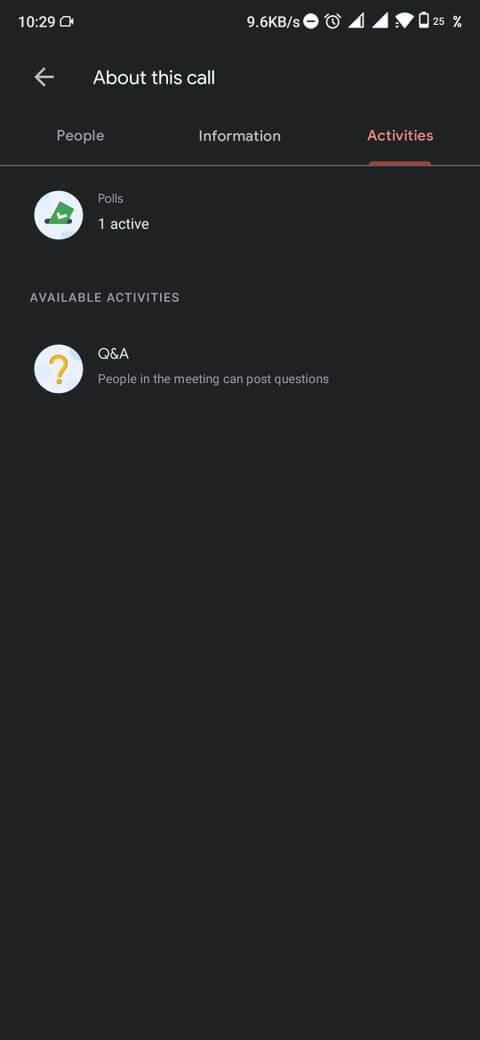
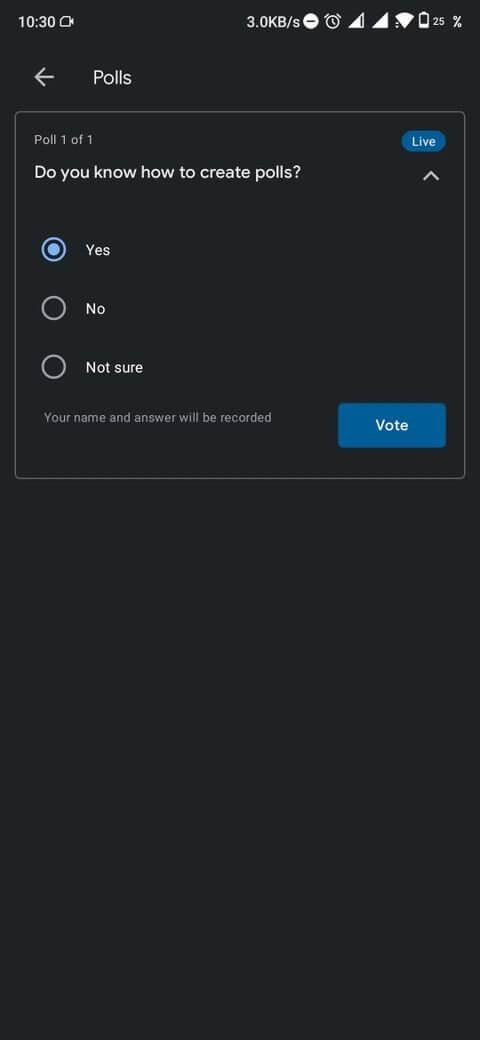
Google Meet envoie immédiatement les résultats à l'adresse e-mail du créateur à la fin du sondage. Ce rapport comprend les noms des participants et leurs réponses.
Ci-dessus, comment créer des votes sur Google Meet . J'espère que l'article vous sera utile.
Les blocs font partie intégrante de la franchise Super Mario Bros. depuis ses débuts. Ils cachent souvent des pièces et des bonus à l'intérieur ou vous aident à naviguer dans chaque niveau.
Hisense est une marque de plus en plus populaire en matière de technologie Smart TV. Ils fabriquent des unités LED et ULED (Ultra LED) économiques qui
Découvrez comment changer facilement le nom de votre thème WordPress et personnaliser votre site Web en fonction de votre marque
Un guide complet pour acheter ou échanger la tête sans tête exclusive, connue pour son effet décoratif unique, dans Robolox.
Si vous essayez de piller ou de réquisitionner un navire dans Starfield, vous devez d'abord vous assurer qu'il ne peut pas échapper au combat. La désactivation des moteurs d'un navire est un précurseur
Microsoft Excel, réputé pour sa capacité à effectuer des calculs complexes, peut également faciliter une division simple. Cela peut être utile dans des situations réelles,
Bloquer quelqu'un sur Instagram peut être nécessaire pour de nombreuses raisons. C'est peut-être parce que la personne est un troll ou toxique. Ou ça pourrait être ton ex, et toi
Lorsque vous utilisez votre iPhone et que les applications commencent à planter ou à ralentir considérablement, vous redémarrez normalement votre appareil pour qu'il fonctionne à nouveau correctement. Mais
Quiconque a été en ligne est probablement tombé sur une fenêtre contextuelle indiquant : « Ce site utilise des cookies ». Vous avez toujours la possibilité d'accepter tout
Le calcul de grandes quantités de données dans Excel peut s'avérer fastidieux et fastidieux, c'est pourquoi l'automatisation est utile. Si vous utilisez régulièrement Excel, vous
Est-il temps de remplacer votre bracelet Apple Watch ? Nous allons vous montrer comment retirer votre bracelet Apple Watch dans ce didacticiel utile.
Les pop-ups Web sont devenues tellement synonymes de pages indésirables que la plupart des navigateurs les bloquent par défaut. Cependant, de temps en temps, un site peut avoir un
Les Sims 4 est le dernier opus d'une franchise de jeux lancée il y a près de 20 ans. Aujourd'hui, il propose des fonctionnalités et des paramètres cachés pour donner aux utilisateurs
À mesure que la vie devient plus virtuelle, savoir comment envoyer avec succès une pièce jointe dans votre application Messenger, que ce soit pour des raisons professionnelles ou personnelles, est devenu une nécessité.
Il existe de nombreuses raisons pour lesquelles vous aimez filmer et monter. Vous pouvez filmer les lieux que vous avez visités, les personnes que vous aimez et capturer tout moment spécial que vous souhaitez
Si vous avez rencontré une erreur de manifeste Steam indisponible, le client Steam n'a pas réussi à accéder au manifeste. L'erreur se produit lorsque la plateforme ne trouve pas
Avec Google Maps, vous pouvez visiter de nouveaux endroits sans craindre de vous perdre. Tout ce que vous avez à faire est d'entrer votre lieu de départ et votre destination,
Lors de l'enregistrement d'un compte auprès de Telegram, vous devez ajouter un numéro de téléphone à vos informations personnelles. Si vous êtes curieux de confirmer celui de quelqu'un d'autre
Bien qu'il soit créé par la société mère de TikTok, CapCut offre bien plus de contrôle sur une vidéo que TikTok. Vous pouvez utiliser les excellents outils d'édition de CapCut pour
Si vous préférez préserver votre vie privée en cachant l'espace derrière vous pendant les appels Zoom, il peut être dans votre intérêt d'utiliser le flou de Zoom.


















